- 首页
-
PDF加密
-
PDF扫描打印
- PDF知识库
 PDF软件工具集
PDF软件工具集
 2021-11-28
2021-11-28
 10369
10369
 福昕高级PDF编辑器
福昕高级PDF编辑器
pdf格式是使用比较广泛的文档格式之一,大家在创建好pdf文档之后,如果把它发送给别人的话,会担心被别人拿去复制或者是打印,这样就可以对pdf文档加以保护,那么pdf保护方法是怎样的?防止pdf被修改的技巧有哪些呢?下面就给朋友们详细的说说这些问题。
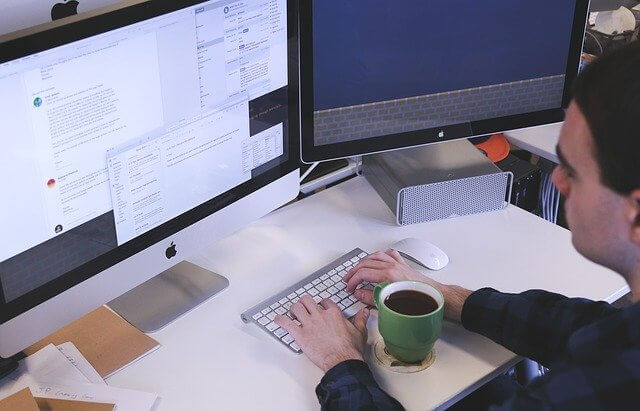
pdf保护
pdf保护方法是怎样的?
保护PDF不被复制或打印:
首先打开我们需要处理的PDF文件,点击安全→显示安全性属性。
可以看到我们当前的文件是没有任何限制的。
现在我们就开始对文件进行限制,点击安全→选择“口令加密”。
勾中限制文档编辑和打印,如图所示设置,然后输入密码,点击确定。
将PDF文件关闭,然后用福昕高级PDF编辑器再打开我们文件的时候发现已经加密了。此时的打印和复制都已经不能使用了。
至此,我们完成了第一阶段工作。
保护PDF文档的完整性,放置自己的签名。
注意:本部分的操作是接上一栏目的步骤③开始的,设置完成密码后千万不要点击保存,否则我们无法进行签名。
选择签名项→放置签名。然后在文档中选取一个位置用来放置我们的签名。
选择你的数字签名证书
选择好后签名。
这时会要求你重新保存你签名后的文件,改名后保存。
注意事项
必须要先加密再签名,第一阶段加密完成后一定不要保存。
防止PDF被修改的三大技巧
1.设置密码进行保护
优缺点:操作简便,但容易被破解。
操作办法:
点击文件—文档属性—安全,选择密码保护,在“所有文档权限”打钩,设置密码,点击“权限”,在“限制打印、编辑文档和权限设定”打钩,点击确定即可。
2.将文本转成形状对象
优缺点:操作相对复杂,但保护性较好。
操作办法:
点击编辑对象—文本,选取需要保护的文本,点击鼠标右键,选择“转换为形状对象”,设置后,点击编辑文本将无法对文本进行编辑。
3.将文档打印成图片格式
优缺点:操作简单且保护性好,但是打印形成图片型的PDF会相对模糊,且文件内存会变大。
操作办法:
点击文件—打印,选择打印机:Foxit PhantomPDF Printer,“作为图像打印”前打钩,即可文档的虚拟打印,点击确定即可。

pdf保护
pdf保护工具的优势
保护文件,避免在 Office 应用程序中编辑。
通过专门限制在 Microsoft Word、Excel 或 PowerPoint 中进行编辑,防止他人复制或编辑您的 PDF。
将密码添加到 PDF 文件。
使用证书或密码加密PDF文件,收件人必须输入证书或密码才能打开或查看文件,防止未经授权的访问。
自定义保护。
使用 Acrobat Pro 中的“发布敏感信息”操作对 PDF 应用保护。您可以使用标记密文功能、密码功能来保护 PDF,以及保存自动应用了编辑和复制限制的文件。
简化团队的文档安全保护。
创建自定义安全策略以帮助所有人每次都以相同方式应用 PDF 密码保护和权限。
pdf保护方法是怎样的?以上就给大家介绍了关于保护pdf文档不被修改的方法和技巧,大家在具体操作的时候,就可以选择其中的一种方法去做,如果想快速的完成操作的话,就可以使用专门的工具,比如福昕高级PDF编辑器。